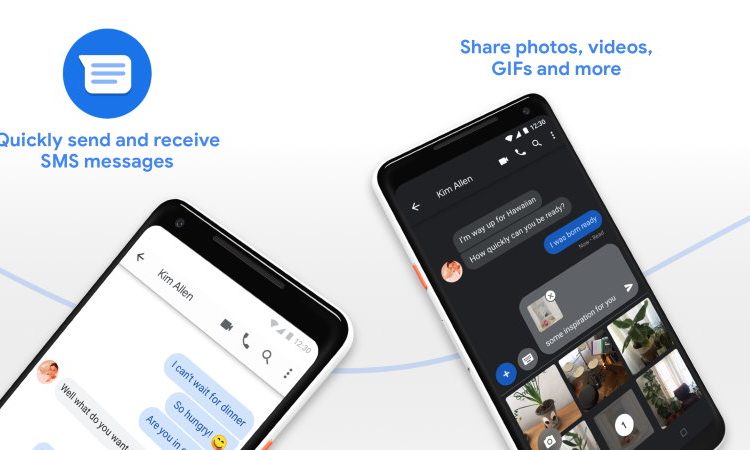Con Android possiamo avere tantissime alternative per poter gestire i nostri messaggi di testo e se siete alla ricerca di un nuovo sistema potrete provare Google Messages. Con questo servizio che vedremo potremo ricevere e rispondere ai messaggi direttamente dal cellulare o dal PC e viceversa.
In passato abbiamo già visto diverse soluzioni che ci permettono di avere sia l’applicazione sul cellulare che il programma sul computer per poter gestire le nostre conversazioni a 360 gradi. In caso non vi troviate bene con soluzioni come WhatsApp Web, Messenger di Facebook, Wechat o altri sistemi potrete provare Google Messages.
Come installare ed usare Google Messages
Come per altri sistemi di messaggistica è necessario avere installata l’applicazione Google Messages da parte nostra che dalla parte con cui vogliamo chattare.
Dove installare Google Messages sul cellulare e sul pc:
- Dove scaricare l’applicazione sul cellulare
- Dove scaricare il programma sul computer oppure utilizzare la versione Web che non richiede nessuna installazione sul computer.
Una volta scaricata sia l’applicazione che il programma sul computer potremo procedere nel seguente modo:
- Apriamo l’applicazione sul cellulare e clicchiamo sui 3 pallini in alto a destra
- Dalle voci di menu clicchiamo su Messaggi per il Web
- Tocchiamo la voce Scanner Codice Qr Code
- Ora apriamo il programma Google Messages su PC o colleghiamoci tramite la Web App e andiamo a scannerizzare il codice Qr Code con la fotocamera del telefono
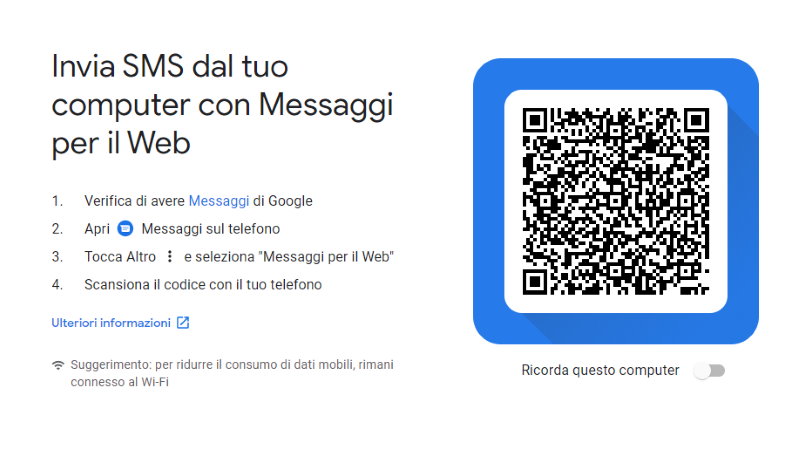
- Una volta che avremo verificato la nostra identità saremo pronti per ricevere, rispondere e inviare file direttamente dal nostro PC e dal cellulare
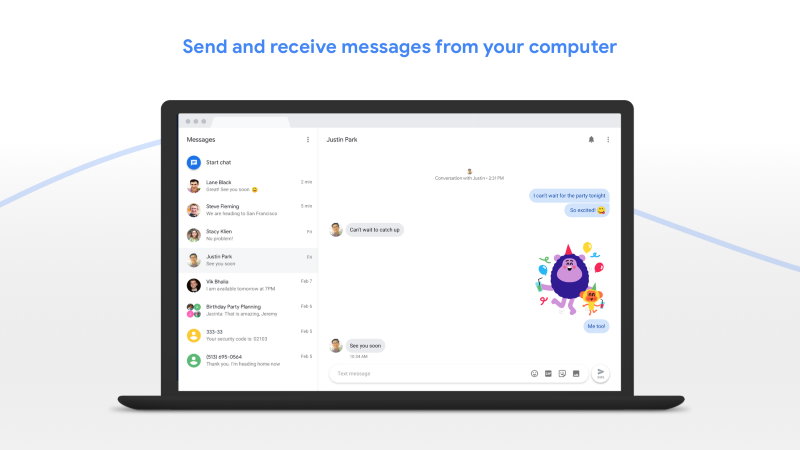
- Ci verrà anche chiesto di confermare la possibilità di ricevere le notifiche sul computer dall’applicazione Google Messages ogni volta che si effettuerà l’accesso.
Bene ora avete una nuova alternativa da provare per poter gestire i vostri messaggi sia dal cellulare che dal computer.